这是个集合了滤波,延迟,合唱,调制等效果的多功能效果器,
所以可以干的事情很多很多,但是我们主要是将其作为合唱效果器使用。
在安装完Waves水星综合效果器包之后,你就可以在各大宿主软件中使用它了。
它分为2个版本,一个叫做Doubler 2,一个叫做Doubler 4,
分别是代表2个复音点和4个复音点的版本,
根据你所需要进行信号复制或调制的个数来决定使用哪一个版本。
以Doubler 4为例,打开这个效果器插件的界面,
如图01所示,我们将对其进行分开讲解各部分的参数以及作用。

图01 Waves Doubler效果器的主界面
先说一个关于Waves效果器插件的通用操作部分,
就是为于最上面的功能按钮部分,如图02所示。

图02 Waves效果器的通用功能按钮
Undo用来撤消操作,这一点尤其有用,当你做错了或者误操作时,可以点这个按钮撤消,
因为插件在宿主软件里面是无法使用Ctrl+Z(此快捷键若按了等于是对宿主软件进行撤消)的,所以用这个按钮才可以完成。
Setup A/Setup B用来将该界面现有参数暂存为A或者B这样的设置记录,
然后通过后面的A→B/B→A按钮来进行切换试听到底哪套参数更加能够得到更加合适的声音,用于对比效果。
Load和Save就不多说了,相信大家都知道。
接下来,我们介绍一下这个效果器的设计思路。
所谓Doubler 4,就是先将一个声音,即当前该效果器所工作的音轨上的波形,复制了4份,
然后,你可以单独对这4份中的任何一份进行声像的定位,音量的平衡,
和干声保持多久的延迟时间间隔出声,以及变调或是进行调制变调处理。
并且干声部分开选择打开或者关闭,是否将干声另行进行滤波,均衡处理等。
所以功能非常强大。我们先看看在这个效果器上,什么是干声,什么是那4个复制声。

图03 Doubler效果器的干声与复制声参数对比
如图03所示,大家可以在图中的最左边看到有1个白色的小方块,
并再它的下面有1红,2黄,3紫,4蓝这4个小方块(如果是Doubler 2则只有1和2这两个小方块)。
其中,白色的小方块表示干声(Direct),下面的4个彩色小方块分别表示那4个不同的复制声。

图04 Doubler效果器的干声参数与图示
看一下图04,我们首先分析干声参数。
这个干声让不让它经过效果器出来,完全可以由用户决定,
只要是按那个小方块,为白色的高亮时,则输出原始干声,按灭了就不出干声了。
如果输出干声,则可以进行后面的操作,Gain(增益)和Pan(声像)用来调节干声在声场中的左右方位大小(主要用于和下面4个复制声部形成对比)。
接下来的FB和Range则是一个高通/低切滤波器,在Range处选择开始进行低切的频率值,然后FB处设置切除的厉害程度。
这样做可以将干声变薄,在保持复制声输出的时候,将干声切薄可以造成那种被藏埋于复制声隐隐约约的效果。
Modulation是控制调制时让声音全部归位从头开始运行(这个主要应用于下面4个复制声的低频振荡器)。
最后面,是一个简单的小EQ,2段式的参量均衡,能够大致的控制一下干声的明暗变化,上面的图形已经表达出了此时参数的频响曲线。

图05 Doubler效果器的复制声参数于图示
接下来看图05,中间那个黑色的条是因为我在图上把干声部分给故意挡住了,
我们现在不要管干声部分,重新看看复制声的参数有什么不同。
首先,和干声一样,左边的小方块仍然是复制声的开关,开几个就是等于制造了几个复制声。
然后接下来的Gain和Pan就是给每个复制声进行位置和音量的改变,这个我用连线连到了上面的图形上,
这样看上去非常直观,哪个复制声在左边,哪个在右边,哪个声大(点高),哪个声小(点低)就一目了然了。
在继续往下面讲时,我们先来认识一下合唱效果器以及实现合唱效果声的原理。
一般来说合唱效果器是属于调制类效果器,而调制类效果器的一个特点就是,
具备一个设备(一般是低频振荡器LFO)来对某个参数进行反复动作而造成一个特殊效果的效果器。
因此,合唱效果器的原理就是先将声音复制并在时间上与原始干声进行滞后(延迟),然后使用一个LFO来对声音的音调(频率)进行低速率振动来工作。
为什么这样就能够做合唱效果呢?
我们知道合唱具有这样的特点,那就是每个人的声音都会稍微有一点音高的差异,以及出声前后的细微差异,而造成的群感。
所以,合唱效果器就可以根据这个特点来模拟合唱效果了。
因此,调节合唱效果主要是控制好复制声的延迟时间与音调的变化幅度即可。
回到图05,大家可以看到每个复音点上有Delay这个参数,这就是这4个声音与干声原始声在时间上的区别,
4个点可以设置成不一样来进行对比,我已在图上连线大家看得更加直观。
后面的Detune参数则是每个复制声的音调变化值,往上调成正数是让声音变高,往下是变低,
注意这个参数不可以太大,否则就不是好听的合唱效果,而是“超级烂的走调团”了。
那我们之前提到的低频振荡器LFO呢?就在后面啦!Depth表示振动音调变化的最大幅度,默认值为0,
所以你听上去这个变调效果是固定的,如果你想听到它忽高忽低的变化,就把这个参数调起来点,注意也不要过大。
这个时候你听到了音调随着时间的变化产生来回移动了,如果和你希望它来回移动得更快或是更慢的话,就调大和调小后面的Rate参数即可。
注意,这后面提到的两个低频振荡器参数必须是保证有复制声打开了才行。
另外,每个复制还提供了直接低八度的变调模式,就是中间那个叫做Oct的下箭头按钮,
可以直接实现,让女声变男生,让男生变巨人声……

图06 Doubler效果器的信号通道选择
最后,来看看最下面的信号通道选择参数,如图06所示。
当你使用Stereo立体声模式的Doubler效果器时会有这个东西,可以指定信号的通道作用模式,有L/R/L+R/L-R等,
这个东西如果你没有对左右通道有特殊效果要求的话,可以不去动它。
好了,这个Doubler效果器的主要参数就介绍到这里,
接下来给大家支几个关于这个效果器的实际应用招数和提点一下使用时需要注意的地方。
1-制造合唱声。干声要不要输出决定于你,但是前面也说过了可以将干声用滤波器或者是EQ削薄来制造一点干声似在非在的感觉。
在制造合唱声时,Delay延迟时间最好不要太大,否则就成了真正的延迟效果,控制在50ms以内会比较好。
4个点的时间和声像不要控制成一致,不然会降低合唱的群感。Detune不要设置得太大,Depth也不要设置成太大,以保证音调的基础准确性。
对于特殊的需要,例如变调范围特别大的八度声,应该将其音量Gain设置得比干声或者音调离干声比较近的复制声要小,以免音质遭到过多的破坏。
2-改变音色。如果你做MIDI,你会发现很多软音源出来的声音特别的单薄,不像一些唱片里的那样声音具有一定的活力。
首先,有1点,MIDI太死板,特别是采样层数低的低端音色,缺少变化,这个将体现于采样每一声都是一致的,
真实的演奏即使在演奏同一个音符,是绝对不会每一次都是绝对一样的音高的。
另外,还有一些声音,例如小军鼓制音,你仔细听会发现人家唱片里的军鼓制音会在鼓缒传到鼓边传到鼓皮传到鼓腔最后传到鼓下面的弹簧这中间有一个很短的过程但是却很细腻,
像是一声被复制了很多次但间隔非常非常短的“哒哒哒”声,但是你的音色里却没有,只有一瞬间的,简短的“哒”的一声。
像这样的情况,我们就可以使用Doubler效果器,把延迟点打开,将Delay参数设置得短点,
Detune给不给取决于实际情况和乐器的类型,这样会让这个乐器声变得非常且富有活力很多。








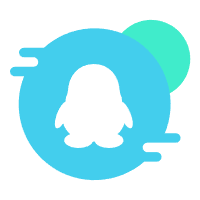 加入QQ群
加入QQ群 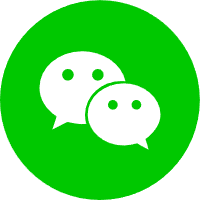 关注微信公众号
关注微信公众号 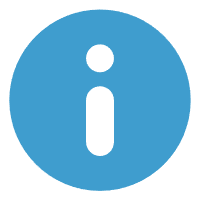 给站长发私信
给站长发私信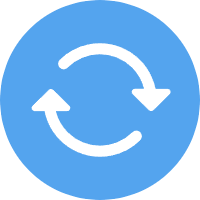 寻求资源需求
寻求资源需求 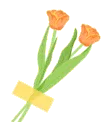 Studio One 7 分离音轨安装文件
Studio One 7 分离音轨安装文件  本站独家全整合一键安装包
本站独家全整合一键安装包 




![【独家零延时听原声输出变声】RVC系列变声器搭载机架设置教程[附精调AI效果工程文件]-新佳智慧音频资源网](https://yp22.cn/wp-content/uploads/2024/09/20240902115421143-1、变声机架系统声音设置-444x540.gif)





- 最新
- 最热
只看作者